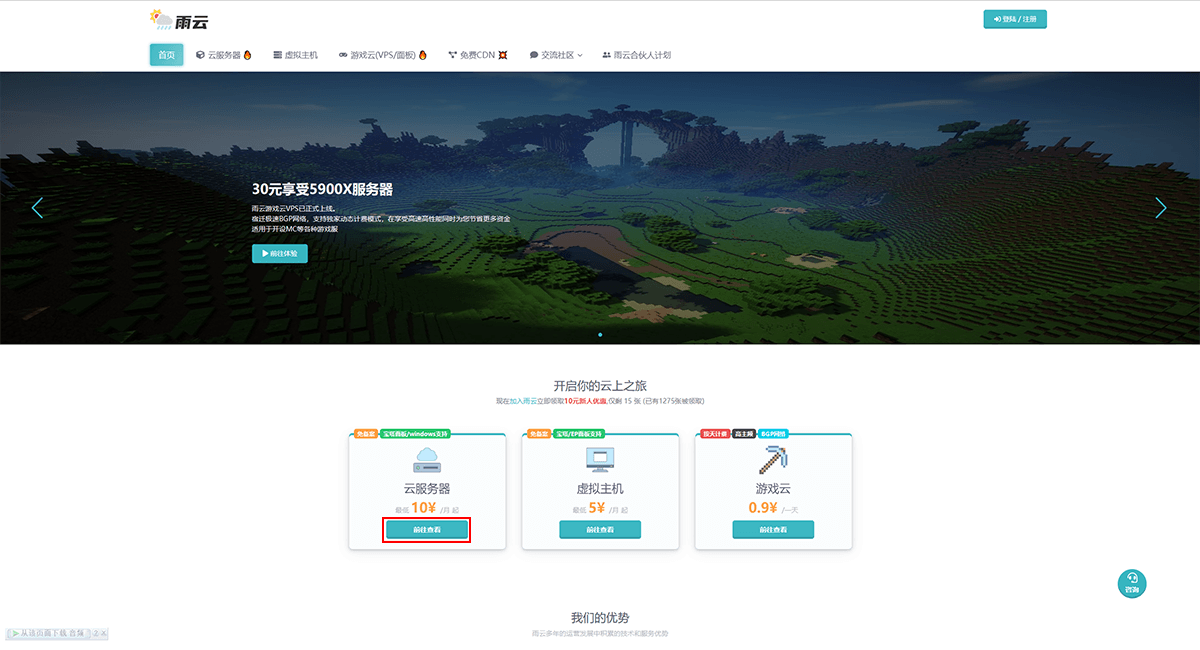搜索到
1
篇与
的结果
-
 如何搭建一个和我一样的私人Blog (超详细保姆级教程) 如何搭建一个和我一样的私人Blog (超详细保姆级教程) 具体流程如下 {timeline}{timeline-item color="#00FFFF"}step1:拥有一个云服务器(VPS){/timeline-item}{timeline-item color="#00BFFF"}step2:安装宝塔面板(当然不用宝塔也可以){/timeline-item}{timeline-item color="##00FA9A"}step3:上传typecho文件和JOE主题文件{/timeline-item}{timeline-item color="##32CD32"}step4:安装typecho并在后端配置网站{/timeline-item}{timeline-item color="#ed4014"}step5:删库跑路(bushi) ::(滑稽) {/timeline-item}{/timeline}{alert type="success"}本教程所需文件压缩包如下{/alert}{collapse}{collapse-item label="typecho程序文件" open} typecho.zip {/collapse-item}{collapse-item label="JOE主题文件"} Joe-master.zip {/collapse-item}{/collapse}{lamp/}Step1:拥有一个云服务器(VPS)我用的是雨云的服务器,推荐使用 ::(大拇指)首先进入雨云官网 :@(赞一个) 点击跳转 注册账号什么的隔壁家王爷的孙子也会,咱就不多赘述了 进入官网并注册登录后,点击网页中云服务器的查看更多按钮 然后选择您的服务器配置区域选择配置选择网络模式选择操作系统选择免备案的即可,一般选择延迟最低的区域,例如香港皆可,看钱包情况而定一定要开启!!独享公网IP模式 (独立IP)其余的随意即可推荐Centos 7.7版本的 接下来就是付款即可Step2:安装宝塔面板(当然不用宝塔也可以)随后我们进入我们的管理界面点击连接SSH终端然后我们会进入的网页版的SSH终端中,这时候你会看到以下字样看到login字样,则需要在终端中登录,账号密码见控制面板,账号名称统一为root,Password为面板上密钥,在终端password字样后鼠标右击粘贴即可。注意!为了密钥保护,因此密钥输入不会显示,点一次粘贴(不可用Ctrl+V的方式)后会仍然空白,这时只需大胆回车即可 然后我们使用宝塔安装脚本来完成安装,直接复制到终端然后回车运行接下来只需等待即可Centos系统宝塔安装脚本yum install -y wget && wget -O install.sh https://download.bt.cn/install/install_6.0.sh && sh install.sh ed8484becUbuntu/Deepin系统宝塔安装脚本wget -O install.sh https://download.bt.cn/install/install-ubuntu_6.0.sh && sudo bash install.sh ed8484bec万能安装脚本if [ -f /usr/bin/curl ];then curl -sSO https://download.bt.cn/install/install_panel.sh;else wget -O install_panel.sh https://download.bt.cn/install/install_panel.sh;fi;bash install_panel.sh ed8484bec{lamp/}随后只需要享受字符串不断刷刷刷往下滚的快感即可,最后会跳出一段黄色的字符,注意保存上面显示的账号和密码,并且找到终端回馈的面板外网登录连接,复制粘贴到浏览器打开,然后我们就进入了宝塔面板Step3:上传typecho文件和JOE主题文件在这里填入终端给我们的初始账号密码,登入宝塔面板然后我们在根据宝塔推荐套件安装,请按照左侧LNMP套件,注意把下面的PHP版本改为7.2,然后等待安装完成完成之后我们进入网站一栏点击添加站点,填写信息如下,数据库账号密码等会自动生成,无需修改,然后提交然后点击网站列表中的根目录列跳转到网站的根目录,全选这些初始化文件,然后删除(其中.uesr.ini文件要多删几次才能删掉)然后上传Typecho程序压缩包并解压,解压后内容如下(原压缩包可删除)然后我们再进入到 /www/wwwroot/ewrw.eastaug.top/usr/themes 路径下,再上传主题模板文件(主题为JOE),你也可以根据自己的喜好去找一款别的主题,上传并解压后内容如下(default为默认初始文件)step4:安装typecho并在后端配置网站然后我们直接访问我们的网站(浏览器输入创建网站时的网址即可)如果看到以下内容,那么你的网站已经搭建成功了,只需要执行安装即可点击下一步你会看到以下内容这时候我们返回宝塔面板,在左侧栏找到数据库项,进入数据库面板,那里有你刚刚创建网站时一起创建的数据库,找到你刚刚创建的数据名,复制粘贴到Typecho安装界面的表单中,一项对应一项填即可之后再设置以管理员账户密码邮箱即可{alert type="warning"}此网站url为我随意创建的,访问了也没用哦{/alert}之后再点击访问你的控制面板进入控制面板后在左上角控制台找到外观,然后进入找到刚刚导入的JOE主题模板,点击启用然后我们再进入我们的网站链接,如果看到以下内容,那么你的博客主题已经搭建成功剩下的就是发挥自己的想象力,开始自定义你的网站吧!欢迎搭建成功的朋友把链接分享到我的评论区哦,给自己引流嘿嘿嘿
如何搭建一个和我一样的私人Blog (超详细保姆级教程) 如何搭建一个和我一样的私人Blog (超详细保姆级教程) 具体流程如下 {timeline}{timeline-item color="#00FFFF"}step1:拥有一个云服务器(VPS){/timeline-item}{timeline-item color="#00BFFF"}step2:安装宝塔面板(当然不用宝塔也可以){/timeline-item}{timeline-item color="##00FA9A"}step3:上传typecho文件和JOE主题文件{/timeline-item}{timeline-item color="##32CD32"}step4:安装typecho并在后端配置网站{/timeline-item}{timeline-item color="#ed4014"}step5:删库跑路(bushi) ::(滑稽) {/timeline-item}{/timeline}{alert type="success"}本教程所需文件压缩包如下{/alert}{collapse}{collapse-item label="typecho程序文件" open} typecho.zip {/collapse-item}{collapse-item label="JOE主题文件"} Joe-master.zip {/collapse-item}{/collapse}{lamp/}Step1:拥有一个云服务器(VPS)我用的是雨云的服务器,推荐使用 ::(大拇指)首先进入雨云官网 :@(赞一个) 点击跳转 注册账号什么的隔壁家王爷的孙子也会,咱就不多赘述了 进入官网并注册登录后,点击网页中云服务器的查看更多按钮 然后选择您的服务器配置区域选择配置选择网络模式选择操作系统选择免备案的即可,一般选择延迟最低的区域,例如香港皆可,看钱包情况而定一定要开启!!独享公网IP模式 (独立IP)其余的随意即可推荐Centos 7.7版本的 接下来就是付款即可Step2:安装宝塔面板(当然不用宝塔也可以)随后我们进入我们的管理界面点击连接SSH终端然后我们会进入的网页版的SSH终端中,这时候你会看到以下字样看到login字样,则需要在终端中登录,账号密码见控制面板,账号名称统一为root,Password为面板上密钥,在终端password字样后鼠标右击粘贴即可。注意!为了密钥保护,因此密钥输入不会显示,点一次粘贴(不可用Ctrl+V的方式)后会仍然空白,这时只需大胆回车即可 然后我们使用宝塔安装脚本来完成安装,直接复制到终端然后回车运行接下来只需等待即可Centos系统宝塔安装脚本yum install -y wget && wget -O install.sh https://download.bt.cn/install/install_6.0.sh && sh install.sh ed8484becUbuntu/Deepin系统宝塔安装脚本wget -O install.sh https://download.bt.cn/install/install-ubuntu_6.0.sh && sudo bash install.sh ed8484bec万能安装脚本if [ -f /usr/bin/curl ];then curl -sSO https://download.bt.cn/install/install_panel.sh;else wget -O install_panel.sh https://download.bt.cn/install/install_panel.sh;fi;bash install_panel.sh ed8484bec{lamp/}随后只需要享受字符串不断刷刷刷往下滚的快感即可,最后会跳出一段黄色的字符,注意保存上面显示的账号和密码,并且找到终端回馈的面板外网登录连接,复制粘贴到浏览器打开,然后我们就进入了宝塔面板Step3:上传typecho文件和JOE主题文件在这里填入终端给我们的初始账号密码,登入宝塔面板然后我们在根据宝塔推荐套件安装,请按照左侧LNMP套件,注意把下面的PHP版本改为7.2,然后等待安装完成完成之后我们进入网站一栏点击添加站点,填写信息如下,数据库账号密码等会自动生成,无需修改,然后提交然后点击网站列表中的根目录列跳转到网站的根目录,全选这些初始化文件,然后删除(其中.uesr.ini文件要多删几次才能删掉)然后上传Typecho程序压缩包并解压,解压后内容如下(原压缩包可删除)然后我们再进入到 /www/wwwroot/ewrw.eastaug.top/usr/themes 路径下,再上传主题模板文件(主题为JOE),你也可以根据自己的喜好去找一款别的主题,上传并解压后内容如下(default为默认初始文件)step4:安装typecho并在后端配置网站然后我们直接访问我们的网站(浏览器输入创建网站时的网址即可)如果看到以下内容,那么你的网站已经搭建成功了,只需要执行安装即可点击下一步你会看到以下内容这时候我们返回宝塔面板,在左侧栏找到数据库项,进入数据库面板,那里有你刚刚创建网站时一起创建的数据库,找到你刚刚创建的数据名,复制粘贴到Typecho安装界面的表单中,一项对应一项填即可之后再设置以管理员账户密码邮箱即可{alert type="warning"}此网站url为我随意创建的,访问了也没用哦{/alert}之后再点击访问你的控制面板进入控制面板后在左上角控制台找到外观,然后进入找到刚刚导入的JOE主题模板,点击启用然后我们再进入我们的网站链接,如果看到以下内容,那么你的博客主题已经搭建成功剩下的就是发挥自己的想象力,开始自定义你的网站吧!欢迎搭建成功的朋友把链接分享到我的评论区哦,给自己引流嘿嘿嘿